 Всем доброго здравия!
Всем доброго здравия!
Ко мне нередко ‘прилетают’ вопросы относительно создания небольших красивых видео / слайд-шоу (особенно перед каким-нибудь праздниками). ✨
Многие пользователи примерно представляют, что нужно подобрать несколько красивых фото, музыку, а вот как потом всё это скомпоновать и собрать во-едино, чтобы получилось красиво и со вкусом… (да и чтобы не тратить для этого часы свободного времени). Здесь, конечно, вопрос…
В этой заметке порекомендую несколько наиболее простых и доступных программ, которые помогут даже совсем начинающим минут через 15-20 создать своей первое видео (слайд-шоу).
Разумеется, я понимаю, что ‘на вкус и цвет — товарищей нет’ (и более опытные скажут, что надо брать что-то иное), но всё же… Начинать нужно с малого, а потом, ‘набив’ руку — перейти к более сложным инструментам.
И так…
Создаем сайд-шоу: лучшие программы для новичка
Вариант 1: Фото-ШОУ ПРО ✨
Официальный сайт: http://fotoshow-pro.ru/
Инструкция (мой пример пошагового создания слайд-шоу)
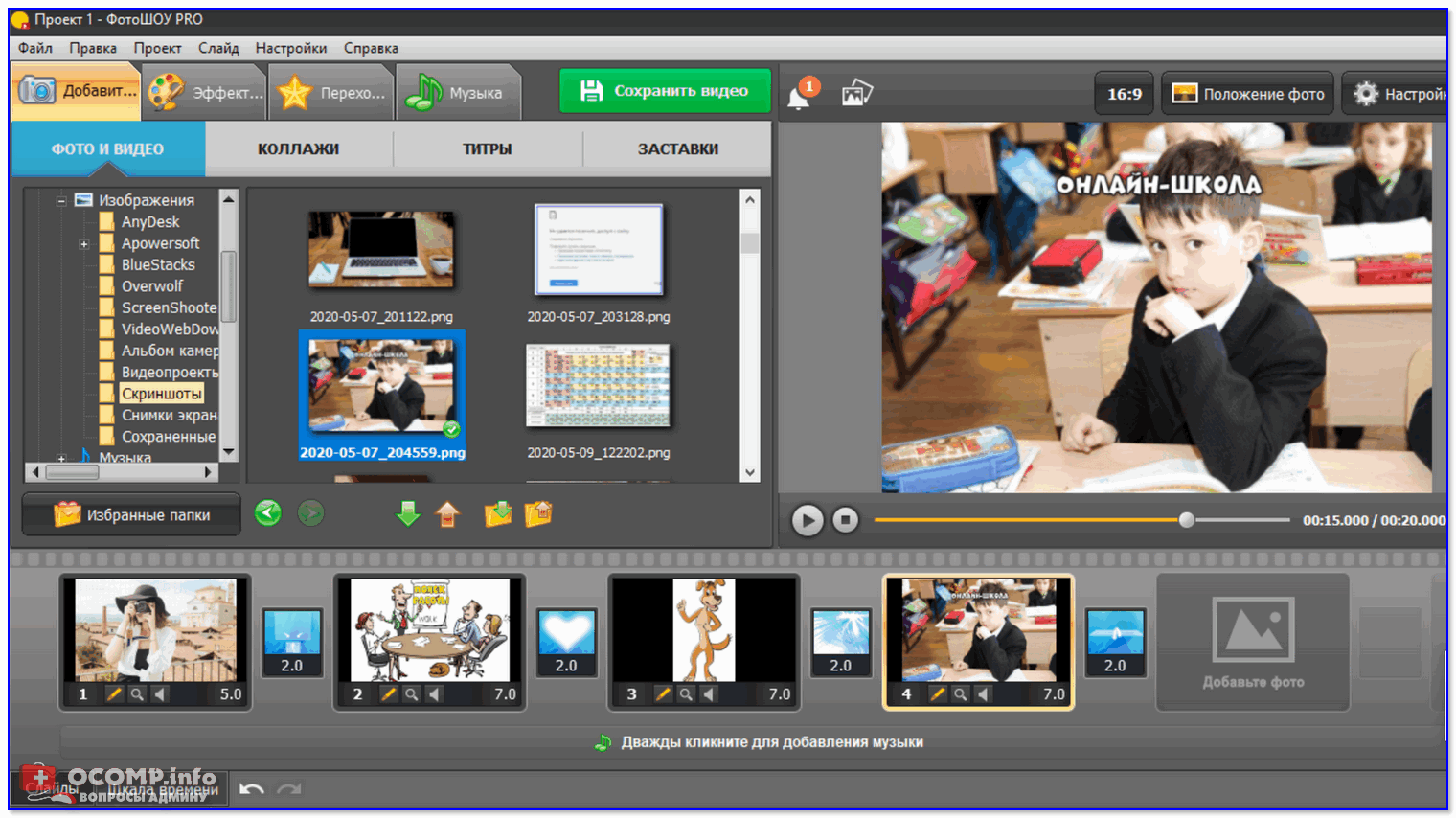
Фото-ШОУ — создание проекта
Хорошая добротная программа, предназначенная для создания красивых и качественных слайд-шоу. Отдельно отмечу, что она полностью на русском языке (все меню, названия эффектов и т.д.).
Отличается от большинства другого ПО тем, что все действия в ней выполнятся по шагам:
- сначала она вам предлагает добавить фотографии в проект,
- затем расставить их в нужном порядке,
- добавить красивые эффекты и переходы, поздравления, надписи и пр. (шаблонов в Фото-ШОУ десятки… Есть из чего выбрать),
- поставить свою фоновую музыку,
- и сохранить готовое слайд-шоу. Удобно?! ✨
Для начинающих — однозначно рекомендую к ознакомлению!
Вариант 2: VSDC Free Video Editor
Официальный сайт: http://www.videosoftdev.com/ru
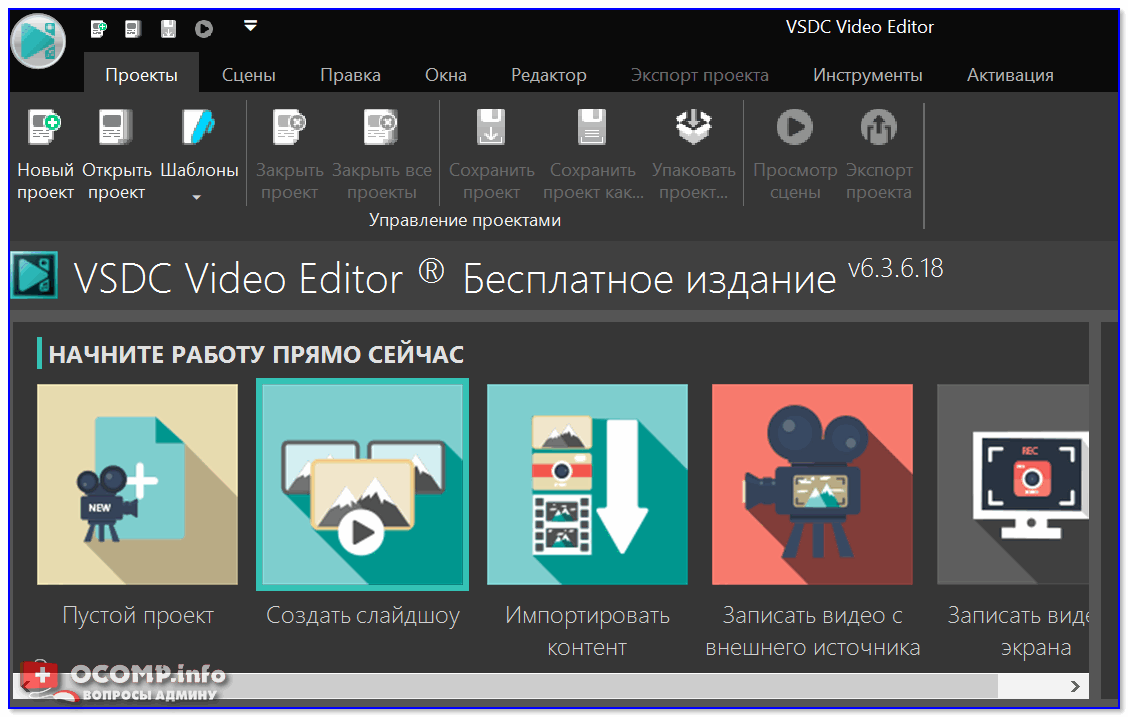
VSDC Free Video Editor — главное окно после запуска
Это полноценный редактор видео. Программа несколько сложнее, чем предыдущие, зато у нее в арсенале куда больше функций и возможностей (рекомендовал бы ее тем, кто уже более-менее наловчился с предыдущими, или ранее имел определенный опыт работы с видео).
Кстати, обратите внимание, что у VSDC Free Video Editor есть спец. заготовка в виде слайд-шоу (☝). При ее активации, программа ‘поможет’ добавить все необходимые файлы в проект, эффекты, переходы (это несколько упрощает работу с редактором).
Не могу не отметить, что программа эта ‘всеядна’ и позволяет работать практически с любыми аудио- и видео-файлами: AVI, MP4, MKV, MPG, WMV, 3GP, FLV, MP3, WAV, WMA, FLAC, PCM, OGG, AAC, M4A, AMR.
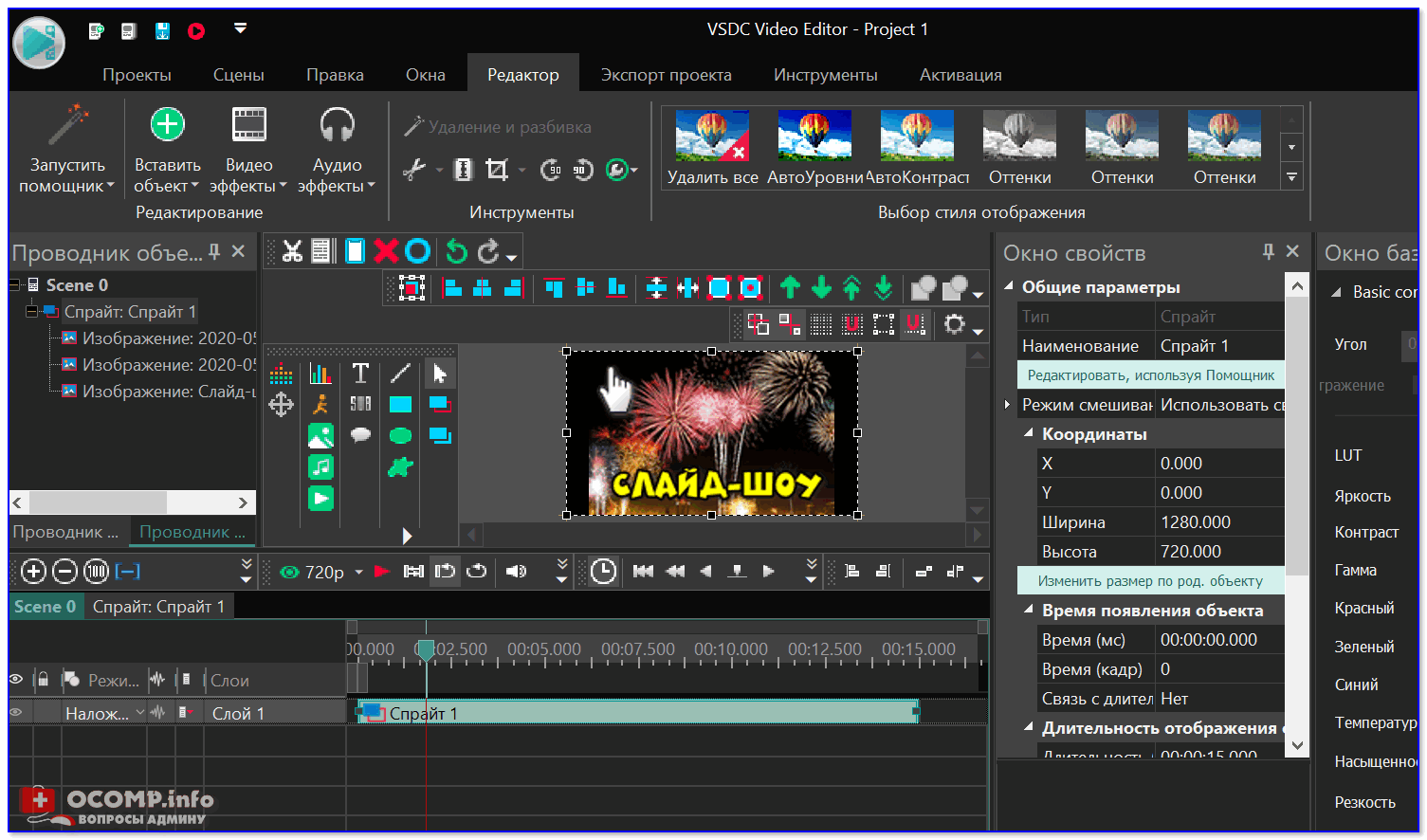
VSDC Free Video Editor — работа со слайд-шоу
Вариант 3: Bolide Slideshow Creator
Официальный сайт: https://rus.slideshow-creator.com/
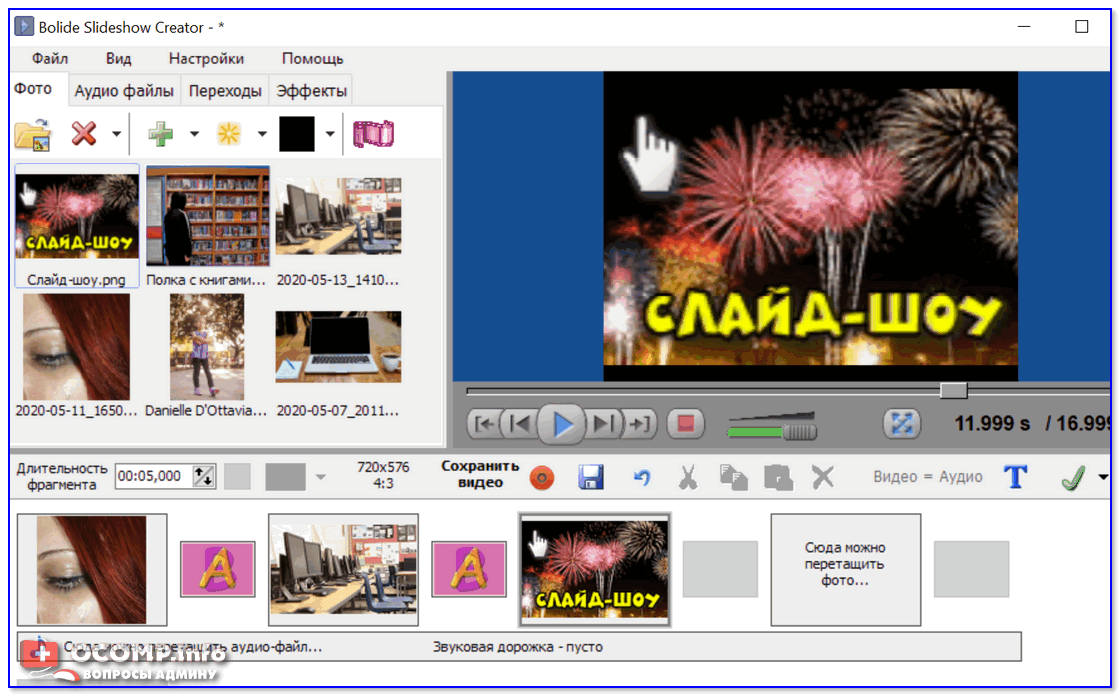
Bolide Slideshow Creator — пример работы с программой
Еще одна достаточно простая программа (аналогично первой). Отличает ее от Фото-ШОУ меньшее количество эффектов, переходов, 3D-надписей, подсказок и пр. ‘заготовок’. (кстати, она также полностью на русском, и бесплатная!)
Тем не менее, ее возможностей сполна хватает для создания полноценного видео с фотографиями и музыкой (это отличный доп. подарок и память на самые разные события: свадьба, день рождение, юбилей, или любой другой праздник!).
Кстати, Bolide Slideshow Creator позволяет сохранить полученный проект во все самые популярные форматы видео: MKV, AVI, FLV, MP4 или WMV.
Вариант 4: Wondershare DVD Slideshow
Официальный сайт: https://www.wondershare.com/
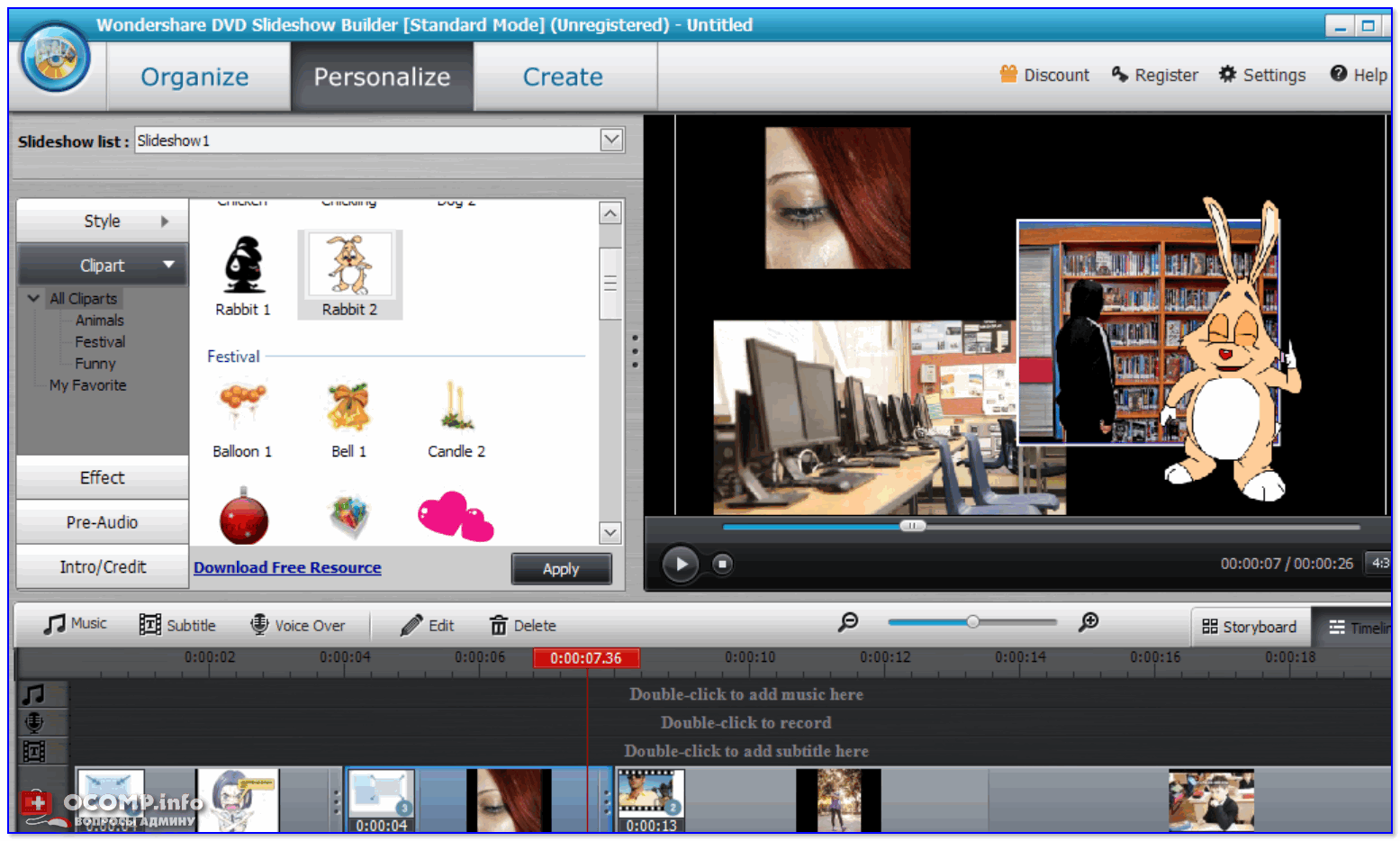
Wondershare DVD Slideshow — пример работы с программой
Несмотря на то, что эта программа на английском языке — она заслуживает пристального внимания!
Во-первых, у нее простой и пошаговый интерфейс, который вас быстро проведет через все этапы создания слайд-шоу (а ее ‘всеядность’ графич. форматов не заставит вас что-то долго и нудно кодировать).
Во-вторых, в нее встроены десятки/сотни эффектов (среди них есть и уникальные!). Как вам, например, кролик из мультика (☝), который будет показывать ваши фото и рассказывать, что на них изображено? Здесь это легко можно сделать!
В-третьих, готовое видео легко можно оптимизировать как для просмотра на ТВ, так и для телефонов/планшетов. Программа позволяет подготовить и сохранить видео практически для любых устройств.
Примечание: если вы совсем не ‘дружите’ с английским — можете попробовать поискать русификатор (официальных нет, но в сети были ‘любительские’…).
Вариант 5: Ashampoo Slideshow Studio
Официальный сайт: https://www.ashampoo.com/
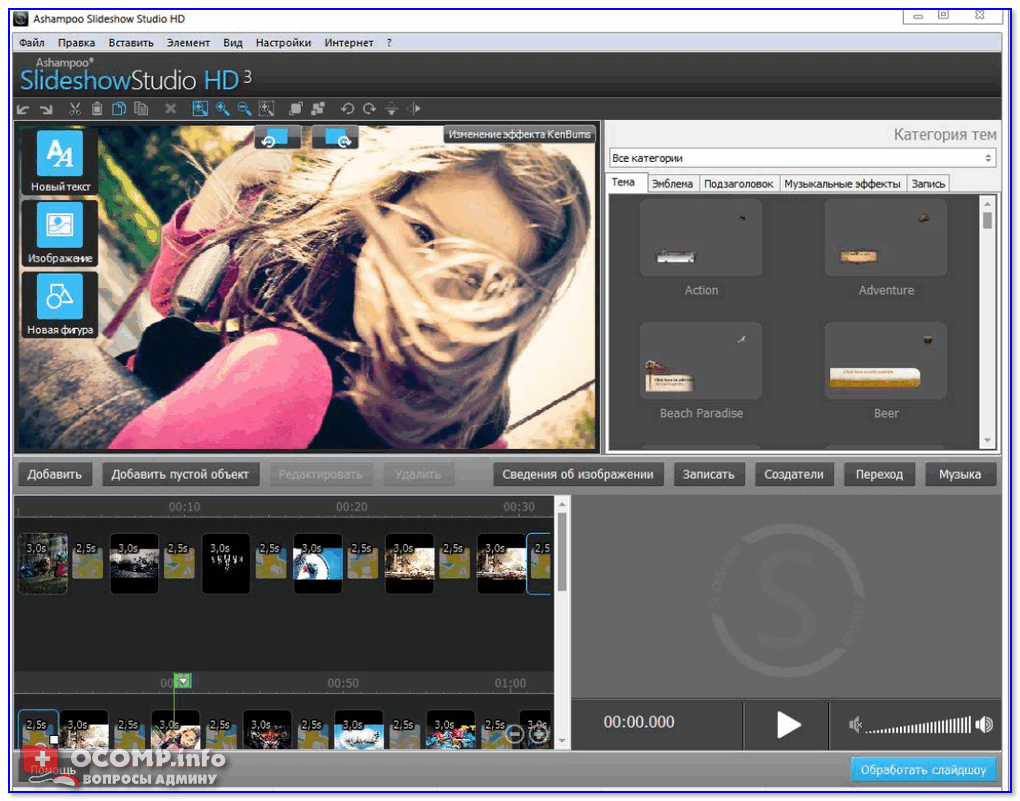
Ashampoo Slideshow Studio — главное окно программы, работа с проектом
Продукт от компании Ashampoo явл. одной из самых универсальных программ (из своего сегмента…). Она хорошо подходит как для подготовки видео для ПК, так и под приставки, iPad, смартфонов, ТВ и пр. устройств.
К тому же, в ее арсенале просто огромное количество шаблонов, переходов, эффектов и пр. интересных ‘штук’ (есть, где разгуляться богатой фантазии ).
Особенности:
- несколько встроенных мастеров для быстрого создания слайд-шоу,
- сохранение видео в форматы MKV, VP9 и MP4 (и разрешением до 4K!),
- возможность записи видео на DVD или Blu-ray диски,
- большое разнообразие шаблонов и эффектов,
- поддержка всех версия ОС Windows XP/7/8/10 (32/64 bits).
Еще одна альтернатива
В современной версии Windows 10 есть встроенный видеоредактор (по крайней мере в моей версии 1909… ).
В помощь!
Как запустить обновление Windows 10 (до последней актуальной версии)
Отличается он весьма простым и лаконичным интерфейсом (и возможностями). Есть всего несколько кнопок для добавления фото и видео, музыки, регулировки длительности показа определенных кадров, несколько эффектов. См. пример ниже. 👇,
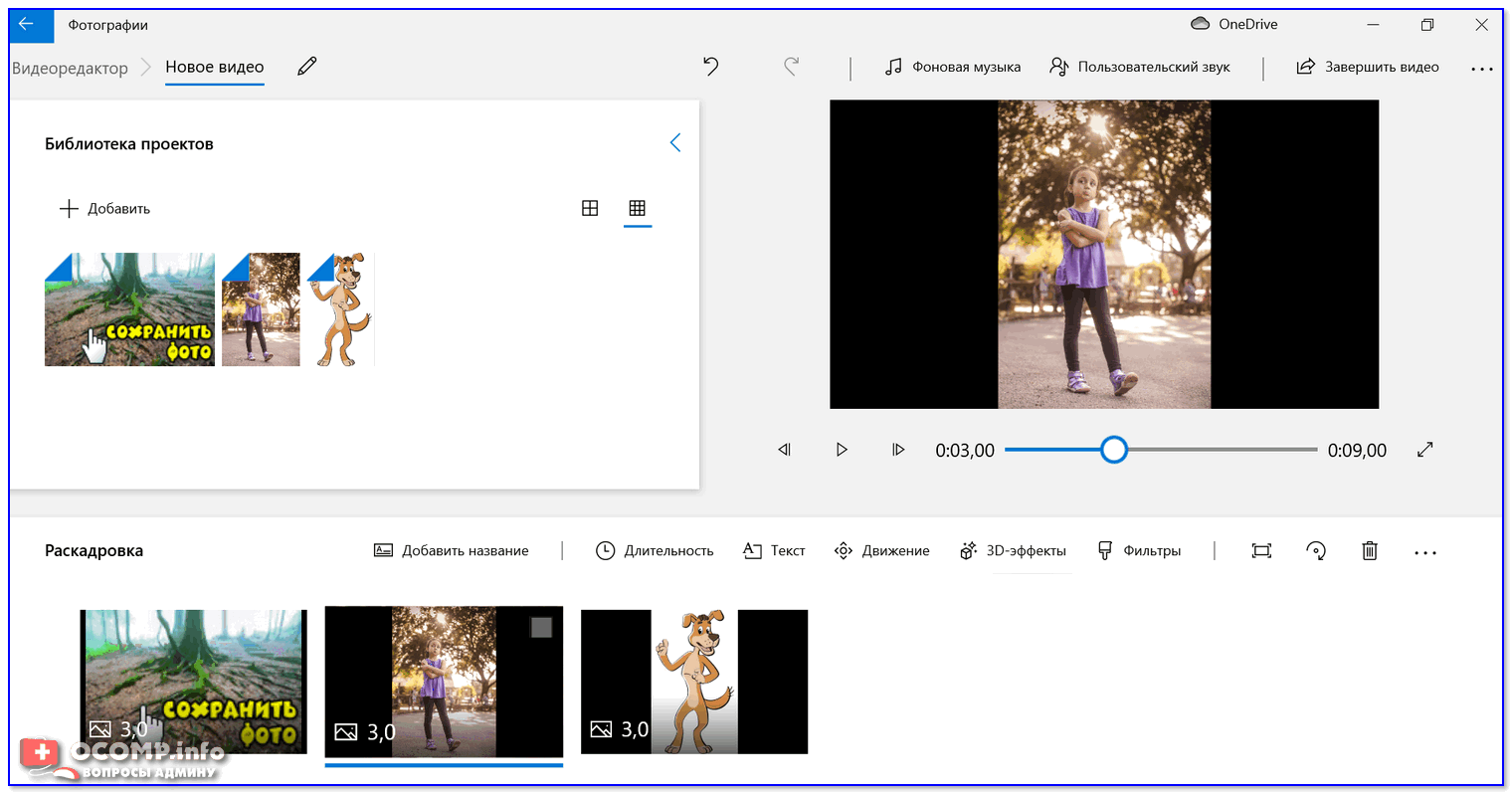
Видеоредактор, встроенный в Windows 10
Тем не менее, если вам нужно сделать что-нибудь совсем простое и незатейливое — этот встроенный редактор может стать хорошим решением!
Кстати!
Открыть его и найти крайне просто: достаточно кликнуть по значку ‘Лупы’ рядом с ПУСК, и в поисковую строку вписать ‘Видеоредактор…’. 👇,
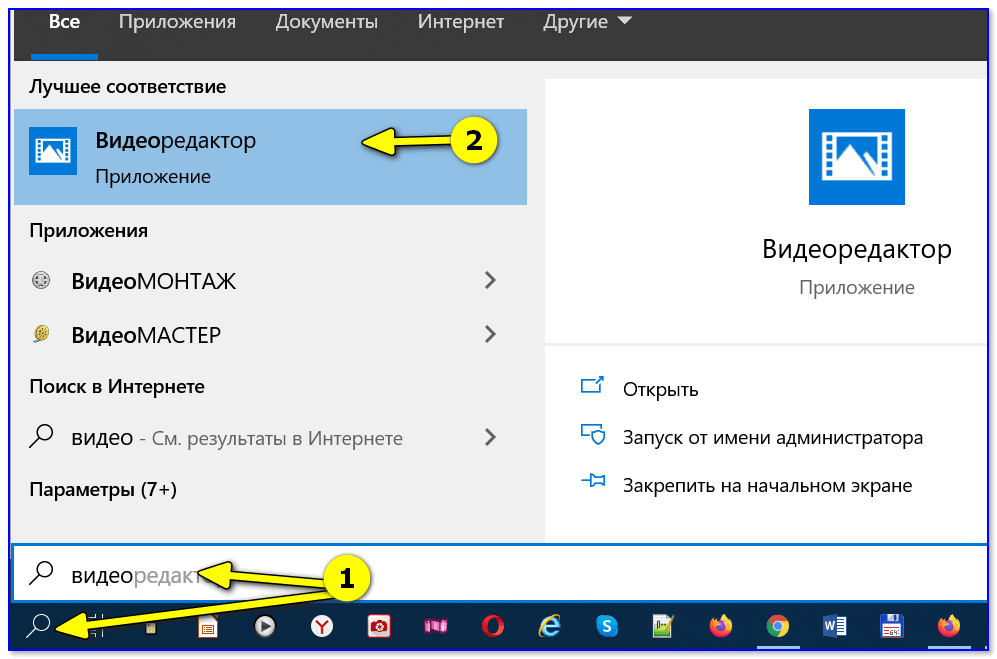
Как найти видеоредактор